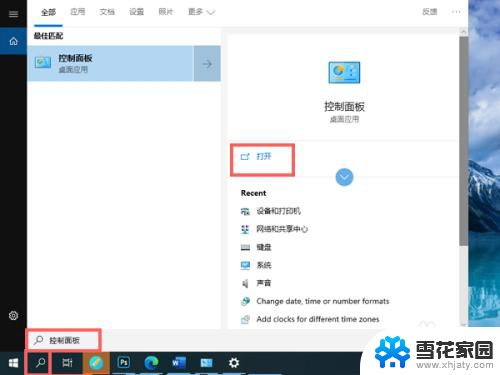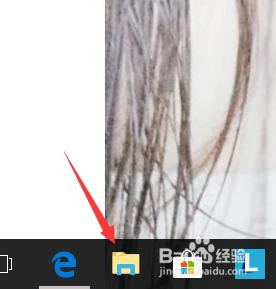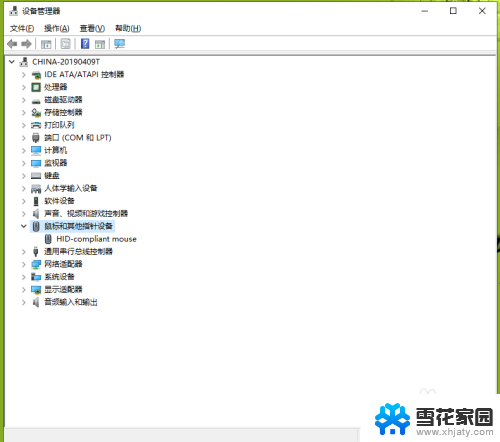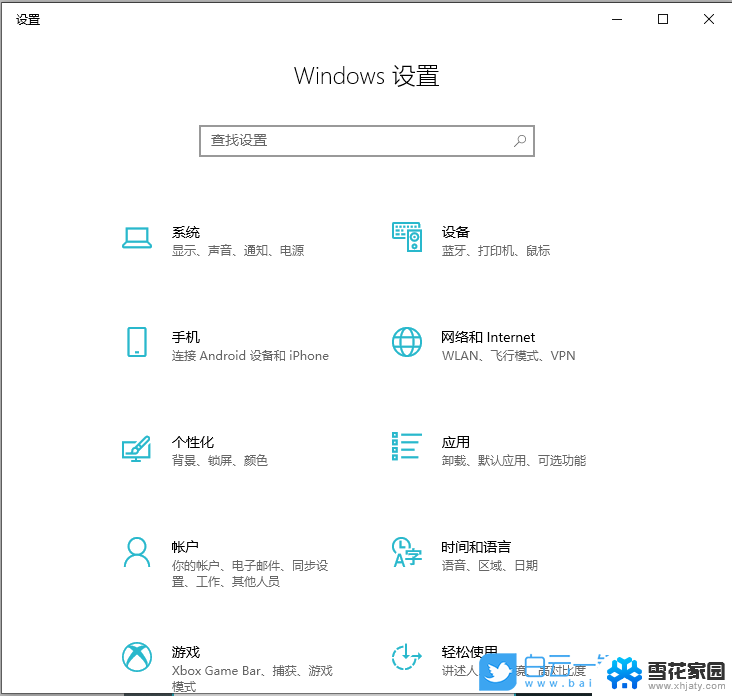笔记本鼠标总是失灵 笔记本鼠标失灵怎么办
我经常遇到一个问题,就是我的笔记本鼠标总是失灵,每当我需要使用鼠标进行操作时,它就会突然停止工作,让我感到非常困扰。我尝试过重启笔记本、更换电池甚至重新安装驱动程序,但问题仍然存在。面对这种情况,我感到非常无助,不知道该如何解决。希望能够找到一个有效的方法来解决笔记本鼠标失灵的问题,让我能够顺利地使用我的电脑。
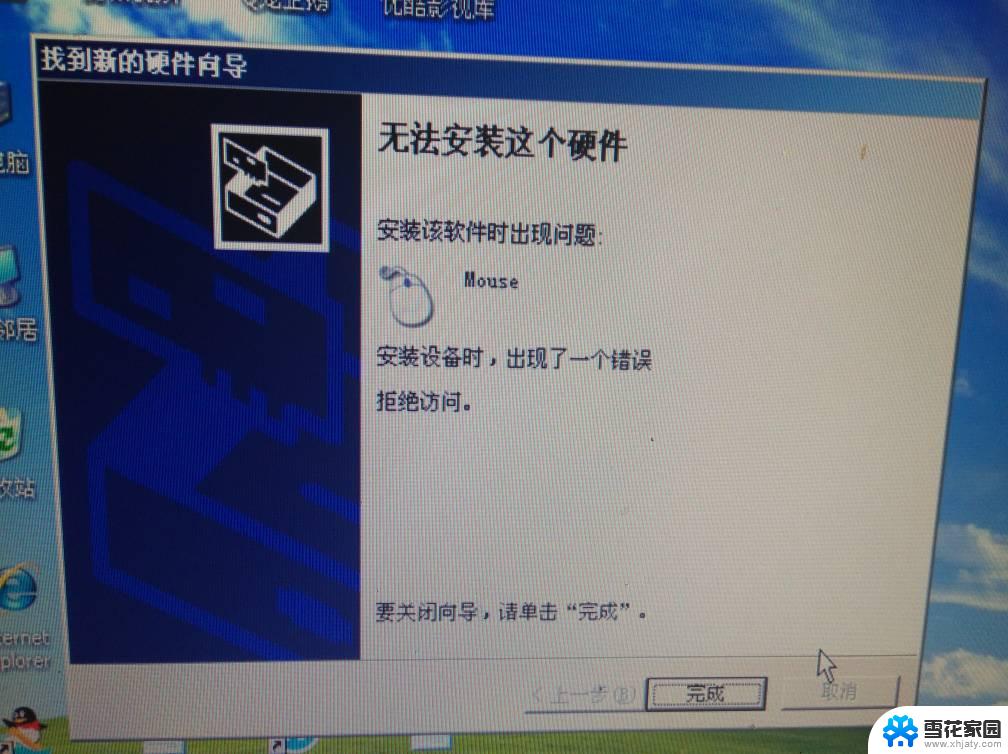
笔记本鼠标失灵的原因及解决办法:
1、 笔记本鼠标 失灵以USB接口的鼠标居多,可能鼠标自身和USB接口问题了。
首先查看接口问题,笔记本的USB接口一般有两个。可以更换其他的USB接口,如果是接口问题,更换USB接口就能解决笔记本鼠标失灵的问题。
2、 笔记本鼠标 失灵除了USB接口问题,还有鼠标本身的问题。
我们可以采用替换原则,重新换一个新的笔记本鼠标,看看问题是否消失,如果问题解决了,那么就是鼠标问题,可以维修或者更换新的 笔记本鼠标 。
3、如果排除了USB接口和 笔记本鼠标 自身原因,问题还不能解决的话,USB端口供电不足也会导致 笔记本鼠标 失灵。
在桌面右点击“我的电脑”,然后选择“管理”,找到“设备管理器”,然后展开“通用串行总线控制器”选项,找到USB Root Hub选项。
4、右键点击“USB Root Hub”,选择“属性”。找到“电源管理”选项,去掉“允许计算机关闭这个设备以节约电源”这个项目的勾选,然后对于每一个USB Root Hub都进行相同的设置。
5、除了以上介绍的原因,还有其他原因也有可能导致 笔记本鼠标 失灵,例如驱动程序,系统服务,亦或者是主板问题,这些小原因不常见的,发生的几率也很,以上的方法应该足以解决大部分问题了。
以上是 笔记本鼠标 失灵的原因及解决方法,希望给遇到同样问题的朋友一定的帮助。
以上就是笔记本鼠标总是失灵的全部内容,有出现这种现象的朋友可以尝试根据我的方法来解决,希望对大家有所帮助。